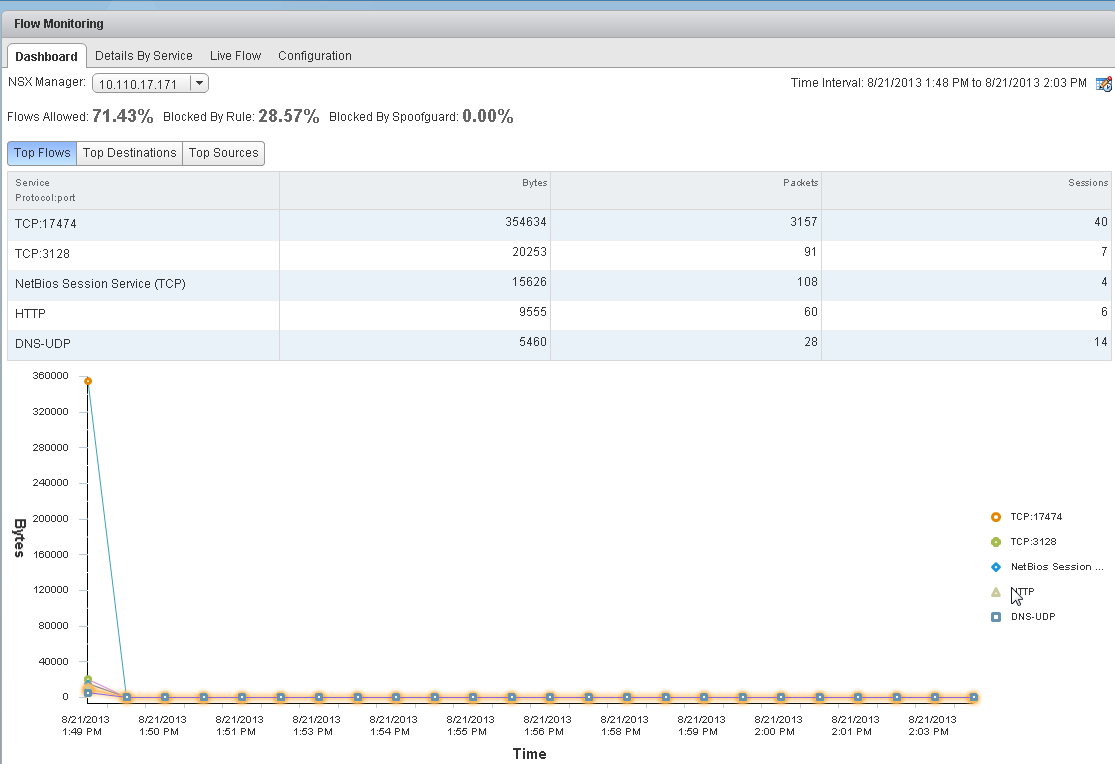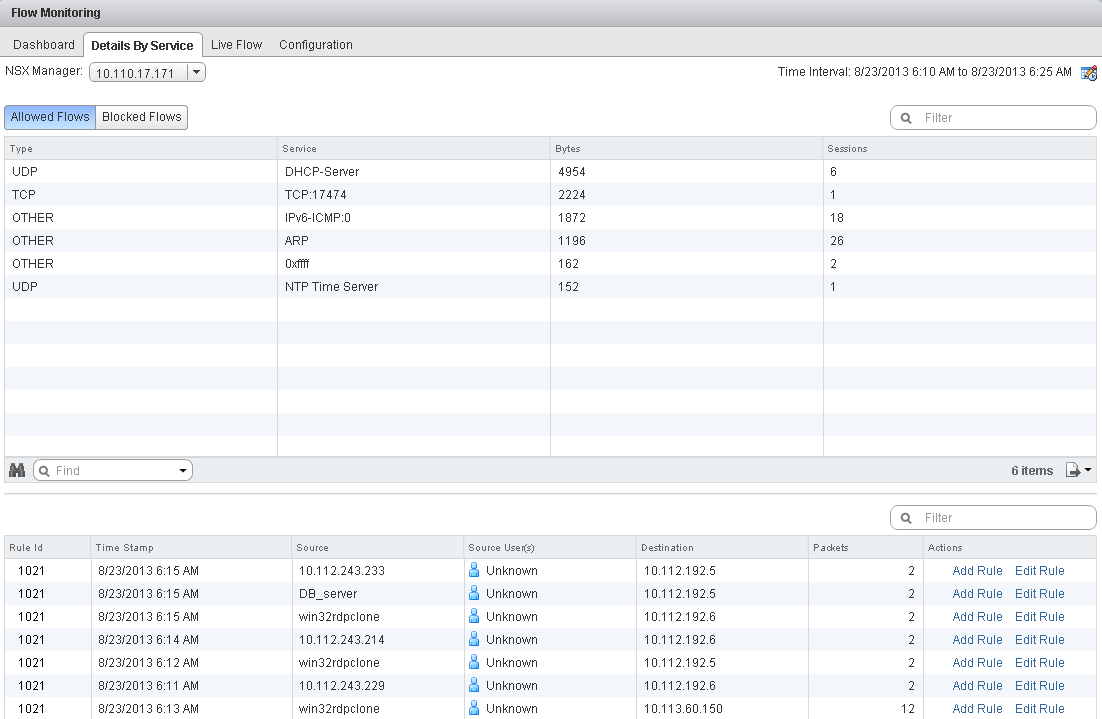Puede ver las sesiones de tráfico de las máquinas virtuales en un período determinado. De forma predeterminada, se muestran los datos de las últimas 24 horas; el período mínimo es 1 hora y el máximo es 2 semanas.
Precaución:
- Cuando se habilita la supervisión de flujo, en el Panel de control (Dashboard) aparece un pequeño icono amarillo para indicar que la función está activada. La supervisión de flujo afecta al rendimiento; le recomendamos que la desactive después de supervisar los datos del flujo.
- Se muestra una alarma crítica cuando el recuento de supervisión de flujo supera una cifra máxima predefinida (valor del umbral). Esta alarma crítica no afecta al entorno, por lo que puede ignorarla de forma segura. En NSX 6.4.4 y versiones anteriores, el recuento máximo de supervisión de flujo es de 2 millones. Desde la versión 6.4.5 de NSX, el recuento máximo de supervisión de flujo es de 5 millones.
Requisitos previos
Los datos de Flow Monitoring solo están disponibles en las máquinas virtuales de clústeres que tienen instalados componentes de virtualización de red y un firewall habilitado. Consulte la Guía de instalación de NSX Data Center for vSphere.